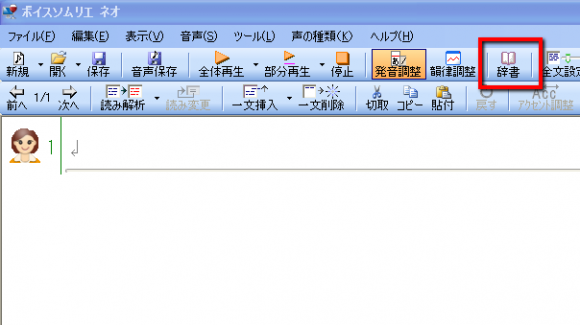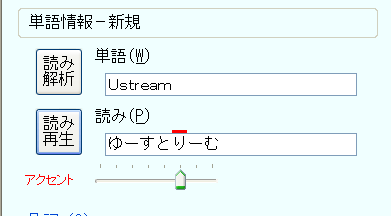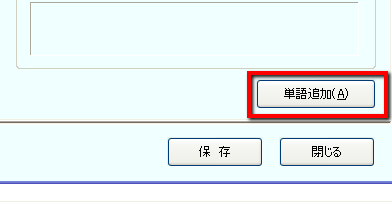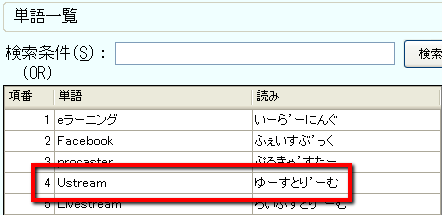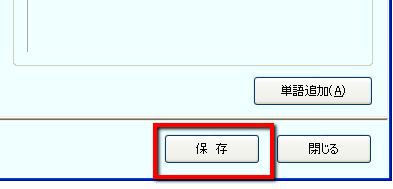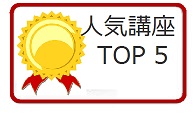PPT2Voice Neoで単語ユーザ辞書登録方法
合成音声作成ソフトPPT2Voice Neo( http://ppt2voice.jp/ )を使った、単語のユーザ辞書登録方法をFAQページに追加致しました。
PPT2Voice Neoでは、あらかじめ辞書登録をしておくことで、固有名詞でも指定した音声に変換できるようになります。
(英語の固有名詞などの場合は思ったように変換してくれないことがあります。たとえば、「Ustream」だと「あすとりーむ」と読まれたりします。そんなとき「Ustream」を1度辞書登録すると、正しく読んでくれるようになりますので、その都度修正する必要がなくなります)
1.
ボイスソムリエを起動し、「辞書」をクリックします。(すでにナレーションが作成済の場合、パワーポイントのアドインメニュー「ボイエスソムリエネオ」→「ナレーション編集」→「編集」→「辞書」からでも可能です)
2.
登録したい単語と読みをひらがなで入力します。アクセントをつけることもできます。「読み再生」をクリックすると、音声再生され、実際の合成音声を確認できます。
3.
音声を確認したら、単語追加をクリックします。
4.
「単語追加」をクリックしたことで、単語一覧に追加されました。
5.
「保存」をクリックして終了です。
※辞書登録をした後にナレーション作成を行うと、辞書登録が反映されます。ただし、それ以前に作成したナレーションには反映されませんので、改めてナレーション作成する必要があります)
Fcaebookページでも情報発信中!
「eラーニングをすべての人に!」
株式会社キバンインターナショナル KiBAN INTERNATIONAL CO.,LTD.
Web : http://elearning.co.jp
E-mail : international@kiban.jp
担当:admin